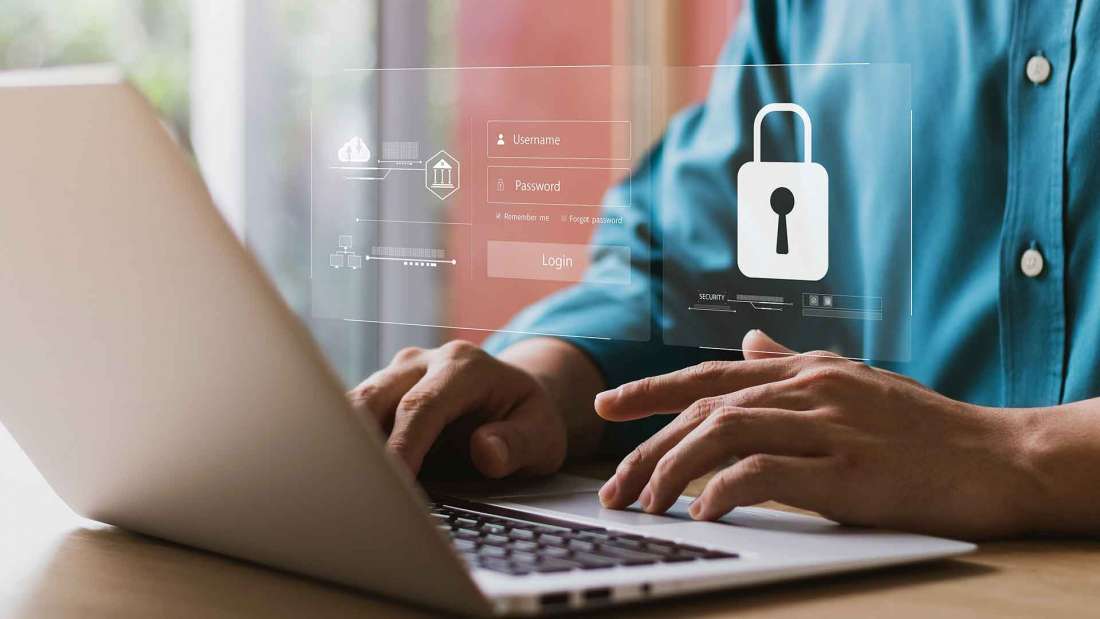Scopri cos’è la chiave di sicurezza di rete, dove trovarla su router, PC e smartphone e come cambiarla per proteggere il tuo Wi-Fi da accessi non autorizzati.
La chiave di sicurezza di rete è semplicemente la password della connessione Wi-Fi. Questa chiave permette ai dispositivi autorizzati di connettersi alla rete e mantiene i tuoi dati al sicuro dagli estranei.
Secondo i dati di un recente sondaggio, l’86% delle persone non ha mai cambiato la password di amministrazione del proprio router e oltre la metà non ha mai modificato le impostazioni di fabbrica. Ciò significa che milioni di persone stanno ancora utilizzando i dati di login predefiniti stampati sul retro del router, che ovviamente conoscono anche i cybercriminali.
Qui è dove entra in gioco la chiave di sicurezza di rete, che agisce come un blocco digitale per impedire agli estranei di accedere alla rete Wi-Fi e protegge i tuoi dati mentre navighi, guardi video in streaming o fai acquisti online.
Scopri cos’è la chiave di sicurezza di rete, dove si trova, come cambiarla e perché farlo è importante per la tua sicurezza online.
Cos’è la chiave di sicurezza di rete e come funziona?
La chiave di sicurezza di rete è un modo un po’ più tecnico per chiamare la password del Wi-Fi. Ti consente di connetterti alla rete in modo sicuro, mantenendo privato tutto ciò che invii. La chiave garantisce che solo le persone autorizzate possano entrare e che i loro dati rimangano al sicuro una volta all’interno della rete.
Quando parliamo di chiavi di rete, dobbiamo considerare due processi: l’autenticazione e la crittografia.
Autenticazione
Quando digiti la chiave di sicurezza di rete per connettere il tuo telefono o portatile, il router verifica se il codice corrisponde. In caso positivo, l’accesso è consentito, altrimenti viene negato.
Questo semplice meccanismo impedisce agli estranei di connettersi alla tua rete Wi-Fi senza la tua approvazione. Senza autenticazione o una password, chiunque nel raggio d’azione del router potrebbe usare la tua connessione Wi-Fi e persino spiare quello che fai online.
Crittografia
La chiave di sicurezza di rete imposta anche la crittografia, che trasforma i dati in una serie di caratteri illeggibili mentre vengono trasmessi dal dispositivo al router e viceversa. In questo modo, anche se qualcuno dovesse intercettarli, tutto ciò che vedrebbe sarebbe un groviglio inutilizzabile di caratteri. Solo i dispositivi con la chiave corretta possono decifrare e leggere i dati.
4 tipi di chiavi di sicurezza di rete
Nel corso degli anni la sicurezza delle reti Wi-Fi si è evoluta per tenere il passo con le nuove minacce. Sono stati sviluppati diversi standard, ciascuno con un livello di protezione diverso. Ecco i quattro tipi principali che puoi trovare nelle reti in giro per il mondo:
| Standard di sicurezza | Robustezza della crittografia | Stato attuale |
|---|---|---|
| WEP | Debole | Obsoleto e ormai poco utilizzato |
| WPA | Moderata | Migliore del WEP, ma anche questo obsoleto e con vulnerabilità note |
| WPA2 | Alta | Sicuro e affidabile per la maggior parte delle reti moderne |
| WPA3 | Molto alta | È lo standard più recente, nonché il più sicuro, ma ancora non è supportato da tutti i dispositivi |
Wired Equivalent Privacy (WEP)
WEP è stato uno dei primi sistemi di sicurezza per il Wi-Fi. Utilizza un metodo di crittografia semplice, che ormai è considerato troppo debole. Un cybercriminale non ha difficoltà a entrare in una rete protetta da WEP, per cui ormai non viene più utilizzato.
Se il tuo Wi-Fi è ancora impostato con crittografia WEP, ti consigliamo di passare a uno standard più recente il prima possibile.
Wi-Fi Protected Access (WPA)
WPA ha sostituito WEP nel 2003; grazie ad algoritmi di crittografia più complessi, questo standard offre un livello di sicurezza più alto. All’epoca è stato un grande passo avanti, ma oggi anche questo standard è ormai superato.
Anche se più sicuro del WEP, il WPA presenta alcune vulnerabilità note e non dovrebbe essere la tua prima scelta se sono disponibili opzioni più recenti.
Wi-Fi Protected Access 2 (WPA2)
WPA2 è uno degli standard di sicurezza più ampiamente utilizzati. Ha introdotto una crittografia ancora più forte e molto più difficile da violare. La maggior parte dei router e dispositivi moderni supporta WPA2 ed è considerata un’opzione sicura e affidabile per proteggere le reti di casa.
Wi-Fi Protected Access 3 (WPA3)
WPA3 è la versione più recente e sicura. Si basa su WPA2 e utilizza un metodo di crittografia ancora più resistente contro i tentativi di indovinare la password. WPA3 è progettato per difendere efficacemente la rete anche dalle tecniche di hacking più avanzate. Ancora non è supportato da tutti i dispositivi, ma è lo standard più elevato per la sicurezza Wi-Fi del futuro.
Come trovare la chiave di sicurezza di rete sul router
Per trovare la chiave di sicurezza di rete, puoi controllare direttamente sul router fisico oppure accedere alle impostazioni dal browser. Vediamo come si fa.
Metodo 1: guarda l’adesivo del router
- Prendi il router Wi-Fi e cerca un adesivo sul retro, sul fondo o sul lato del dispositivo.
- Qui dovresti trovare alcune diciture, come Service Set Identifier (SSID), il nome della rete, nome utente e password.
- Questa è la tua chiave di sicurezza di rete.
Se la password predefinita è stata modificata, le informazioni sull’adesivo potrebbero non corrispondere a quelle in uso. In questo caso, prova a usare il metodo 2.
Metodo 2: accedi dal browser
- Apri un browser web.
- Nella barra degli indirizzi, digita l’indirizzo IP del router, che di solito è 192.168.0.1 o 192.168.1.1. Se non te lo ricordi, lo trovi nelle impostazioni di rete del dispositivo.
- Premi Invio.
- Esegui l’accesso al pannello di controllo del router:
- Quasi sempre, il nome utente predefinito è admin, mentre la password predefinita è admin o password.
- Anche questi dati potrebbero essere stampati sull’adesivo del router.
- Dopo aver eseguito l’accesso, vai alla sezione Impostazioni Wireless o Impostazioni Wi-Fi.
- Trova la tua rete Wi-Fi.
- Cerca il campo Password, Chiave di Rete o Chiave di Sicurezza. Questa password è la chiave di sicurezza di rete attualmente in uso. A volte può essere nascosta da una serie di asterischi, accompagnata dall’opzione Mostra.
Nota: le voci dell’interfaccia del router e i nomi dei menu possono variare a seconda del marchio e del modello, quindi i passaggi esatti potrebbero apparire leggermente diversi da quelli che abbiamo riportato.
Come trovare la chiave di sicurezza di rete sul dispositivo
Non è sempre necessario accedere al router per trovare la chiave di sicurezza di rete. La maggior parte dei telefoni e dei computer la memorizzano per te quando ti connetti al Wi-Fi per la prima volta. Vediamo come trovarla su Android, iOS, Windows e macOS.
Come trovare la chiave di sicurezza di rete su Android
Sui dispositivi Android possono esserci due chiavi di sicurezza, a seconda della rete utilizzata:
- Quando utilizzi il Wi-Fi, è la password salvata sul telefono per la rete a cui sei connesso.
- Quando usi il telefono come hotspot, è la password che gli altri dispositivi devono inserire per connettersi a internet tramite il tuo telefono.
Vediamo come si fa a trovare la chiave di sicurezza della rete Wi-Fi su Android:
- Vai alle Impostazioni.
- Tocca Connessioni o Rete e internet (la voce del menu può variare a seconda del modello di telefono).
- Seleziona Wi-Fi.
- Mantieni premuto il nome della rete Wi-Fi a cui è connesso il dispositivo.
- Cerca l’opzione Condividi o Codice QR (per utilizzare questa opzione, potrebbe essere necessaria la tua impronta digitale, il PIN o la password).
- La tua password Wi-Fi (la chiave di sicurezza di rete) verrà visualizzata sotto il codice QR o sotto forma di testo semplice.
Ora, vediamo come si fa a trovare la chiave di sicurezza di rete dell’hotspot su Android:
- Vai alle Impostazioni.
- Tocca Connessioni o Rete e internet (la voce del menu può variare a seconda del modello di telefono).
- Seleziona Hotspot mobile e Tethering o semplicemente Hotspot.
- Tocca Hotspot mobile.
- Viene visualizzata la password dell’hotspot.
Come trovare la chiave di sicurezza di rete su iPhone
Proprio come i dispositivi Android, anche il tuo iPhone ha due tipi di chiavi:
- Per il Wi-Fi, è la password che hai inserito per connetterti alla rete che stai usando.
- Per l’hotspot, è la password che usano gli altri dispositivi per connettersi all’hotspot del tuo iPhone.
Vediamo come si fa a trovare la chiave di sicurezza della rete Wi-Fi su iPhone:
- Vai alle Impostazioni.
- Tocca Wi-Fi.
- Seleziona il nome della rete Wi-Fi.
- Tocca Password.
- Il telefono ti chiederà di inserire il pin o i dati biometrici, a seconda del metodo che usi.
- Dopo averlo sbloccato, puoi visualizzare e copiare la chiave di sicurezza di rete.
Ora, vediamo come si fa a trovare la chiave di sicurezza di rete dell’hotspot su iPhone:
- Vai alle Impostazioni.
- Tocca Hotspot personale (oppure tocca prima Rete cellulare e poi Hotspot personale, a seconda della versione di iOS).
- Vai al campo Password Wi-Fi.
Come trovare la chiave di sicurezza di rete su Windows
Se il tuo computer Windows è già connesso al Wi-Fi, segui questi passaggi per visualizzare la chiave di sicurezza di rete salvata:
- Fai clic con il tasto destro sull’icona del Wi-Fi nella barra delle applicazioni e seleziona Rete e internet.
- Fai clic su Wi-Fi.
- Fai clic sul nome della connessione Wi-Fi in uso.
- Accanto a “Password della rete Wi-Fi”, fai clic su Mostra.
- Viene visualizzata la chiave di sicurezza di rete.
Come trovare la chiave di sicurezza di rete su macOS
Il Mac salva le password Wi-Fi nel portachiavi, ma c’è un metodo ancora più semplice per visualizzarle:
- Vai alle Impostazioni.
- Tocca Wi-Fi.
- Scorri fino alla fine e fai clic su Avanzate.
- Cerca la rete in Reti Conosciute.
- Fai clic sull’icona con tre puntini.
- Fai clic su Copia password.
- Incollala in un documento o un campo vuoto per visualizzare la tua chiave di sicurezza di rete.
Come cambiare la chiave di sicurezza di rete
Dalle nostre statistiche sulle password, risulta che 1 account su 4 è compromesso a causa di una password troppo debole. Cambiare la chiave di sicurezza di rete protegge la rete dagli accessi indesiderati.
Vediamo come si fa a modificarla dalle impostazioni del router:
- Apri un browser web.
- Digita l’indirizzo IP del router nella barra degli indirizzi, che di solito è 192.168.0.1, 192.168.1.1 o 192.168.1.254.
- Accedi al pannello di amministrazione del router con il nome utente e la password. In genere, i dati predefiniti si trovano su un adesivo attaccato al router.
- Vai alla sezione Impostazioni Wireless o Impostazioni Wi-Fi.
- Cerca il campo Password, Chiave di Rete o Chiave di Sicurezza.
- Elimina la password attuale.
- Inserisci una nuova chiave di sicurezza di rete.
- Salva le modifiche.
- Riconnetti tutti i dispositivi alla rete Wi-Fi utilizzando la nuova chiave.
Una volta cambiata la password, tutti i tuoi dispositivi verranno disconnessi e dovrai riconnetterli utilizzando la nuova password.
Cos’è l’errore relativo alla chiave di sicurezza di rete?
L’errore di mancata corrispondenza della chiave di sicurezza di rete indica che la password del Wi-Fi che hai inserito non corrisponde a quella salvata sul dispositivo o sul router. Vediamo le cause più comuni di questo problema e come risolverlo:
- Il router si è bloccato: per riavviare il router basta spegnerlo, aspettare circa 10 secondi e riaccenderlo.
- La password è sbagliata: le password del Wi-Fi fanno distinzione tra maiuscole e minuscole; inoltre, controlla di non aver commesso errori di digitazione, come “O” al posto dello “0” o “l” invece di “1”.
- Il dispositivo non è compatibile: i dispositivi più vecchi potrebbero non supportare WPA2 o WPA3. In questo caso, puoi provare a impostare la modalità mista nel router.
- La password salvata non è più valida: chiedi al dispositivo di dimenticare la rete e riconnettiti utilizzando la password aggiornata.
- Il segnale è debole o ci sono interferenze: avvicinati al router e aggira eventuali oggetti che possono ostacolare il segnale, come pareti, forni a microonde e altri dispositivi elettronici.
- Le impostazioni del router sono state modificate: se il nome della rete o le impostazioni di sicurezza sono state aggiornate, riconnettiti usando i dati nuovi.
Come proteggere la rete
Basta prendere alcune semplici abitudini – poche ma buone – per proteggere la rete da ospiti indesiderati e attacchi informatici. Vediamo quelle più importanti ed efficaci:
- Cambia sempre la password di amministrazione predefinita del router, perché la conoscono tutti e chiunque può approfittarne.
- Usa una password complessa per il Wi-Fi, con una combinazione di lettere maiuscole, minuscole, numeri e simboli. Non usare nomi, date di nascita e altre informazioni facili da indovinare o a cui sia possibile risalire con altri metodi.
- Non lasciare la password in bella vista. Evita il tipico post-it sul frigorifero o sulla scrivania e salvala in modo sicuro in un password manager.
- Crea una rete per gli ospiti per offrire ai tuoi invitati una connessione separata, così la tua rete principale rimane privata.
- Mantieni aggiornato il firmware del router: gli aggiornamenti spesso includono patch di sicurezza che bloccano le nuove minacce.
- Disabilita l’opzione WPS e la gestione da remoto: queste funzionalità possono creare una backdoor per eventuali criminali informatici.
- Spegni il router quando non lo usi per lunghi periodi, per ridurre i rischi complessivi e risparmiare energia.
- Utilizza la crittografia WPA2 o WPA3 invece di standard più deboli come WEP o WPA.
Seguire questi semplici consigli ti aiuterà a proteggere la tua rete – di casa o del lavoro – e difenderti da eventuali cybercriminali che vogliono provare a spiarti e rubare i tuoi dati.
Con quale frequenza bisogna cambiare la password Wi-Fi?
Ti consigliamo di cambiare la password del Wi-Fi ogni 6-12 mesi o immediatamente, se sospetti che qualcun altro abbia accesso alla rete. Modificare periodicamente la password riduce le possibilità che vecchi coinquilini, vicini e persino qualche cybercriminale continuino ad avere accesso alla tua rete, e in più ti aiuta a proteggerti dalle nuove minacce di sicurezza man mano che emergono.
Proteggi la tua rete con Panda Security
Una chiave di sicurezza di rete forte, aggiornamenti regolari delle password e buone abitudini di sicurezza sono tutti fattori molto importanti, ma è sempre meglio avere una barriera difensiva in più, se possibile.
A questo scopo, Panda Security ti offre funzionalità come la protezione del Wi-Fi, che ti avvisa quando una rete non è sicura, e un firewall molto resistente ed efficace, che blocca tutti gli accessi non autorizzati.
Questi strumenti ti aiutano a proteggere le tue informazioni personali e attività online, così puoi utilizzare i tuoi dispositivi senza temere di subire un attacco hacker o un’intrusione.
Scopri di più sulle funzionalità incluse nell’antivirus di Panda Dome e inizia subito a proteggere la tua rete Wi-Fi!
CONTINUA A LEGGERE: Che cos’è il router e a cosa serve?
Buona navigazione e buon utilizzo della chiave di sicurezza di rete!